Multifreight - zpracování funkce dopravcem
V tomto článku se dozvíte:
- jak vypadá manipulace s nákladem v systému Multifreight
- jak vypadá manipulace s objednávkami v systému Multifreight
Multifreight je nabídka nákladní přepravy, která se skládá z mnoha zásilek, které se mohou uskutečnit v dlouhém časovém období.
Manipulace s nákladem pomocí služby Multifreight
Maximální počet přeprav zadaných zákazníkem je stanoven pro celou společnost dopravce.
Příklad:
V nabídce zákazník uvedl rozsah 2 - 4 přepravy, které má provést jeden dopravce.
- Pokud by jeden zaměstnanec provedl méně přeprav, než je počet uvedený v nabídce, znamená to, že ostatní zaměstnanci společnosti mohou sjednat zbývající počet přeprav.
Celkový součet přeprav zajišťovaných dopravcem nesmí překročit 4 přepravy.
Příklad:
V nabídce zákazník uvedl rozsah 2 - 4 přepravy, které má provést jeden dopravce.
- Pokud by jeden zaměstnanec provedl méně přeprav, než je počet uvedený v nabídce, znamená to, že ostatní zaměstnanci společnosti mohou sjednat zbývající počet přeprav.
Celkový součet přeprav zajišťovaných dopravcem nesmí překročit 4 přepravy.
- Pokud se nabídka více přeprav objeví na kartě Výměna nebo Soukromá, bude označena jako nabídka více přeprav s číslem udávajícím počet přeprav.

- Kliknutím na nabídku otevřete okno s podrobnostmi.
Příklad:
Sazba za tunu: 100 EUR, maximální počet kurzů: 4, platba do 30 dnů.

Příklad:
Počet očekávaných transportů je 5. Možnost Odeslat není k dispozici. Zobrazí se zpráva o maximálním počtu přenosů.
- Změňte počet přenosů a odešlete odpověď.

- Do pole Náklady na přepravu zadejte počet nákladů, které můžete zpracovat. Poté klikněte na tlačítko Odeslat.
Příklad:
- Počet nákladů, které lze zpracovat: 2

- Vaše nabídka čeká na přijetí klientem.

- Když klient nabídku přijme, zobrazí se v okně nabídky informace Přijata nabídka.

Vyřizování objednávek
Po obdržení nabídky je dalším krokem zpracování objednávky.
- V modulu Objednávky se v seznamu na kartě Aktivní/odeslaná (v závislosti na produktové řadě) objeví objednávka se stavem Potvrdit podmínky.
- Vyberte objednávku ze seznamu. V okně s podrobnostmi klikněte na tlačítko Zobrazit podmínky.

- Přečtěte si podmínky objednávky a poté se rozhodněte, zda ji odmítnete, nebo potvrdíte.

- Pokud potvrdíte podmínky objednávky, změní se stav v seznamu na další - probíhá objednávka.
- Kromě toho se v zásuvce objeví nová záložka Transporty, kde se zobrazí aktuální informace a akce, které je třeba provést.
- Informace o kompletních podrobnostech operace upozorňuje na to, že časový rámec zadaný v nabídce je příliš široký. V této situaci zadejte přesná data a časy. V závislosti na nastavení plánu to může provést odesílatel, dopravce nebo obě strany.
- Pokud rozvrh vytváří klient, vyčkejte, až podrobnosti vyplní on.
- Pokud harmonogram vytváří dopravce (vy), klikněte na něj a vyplňte údaje.
- Pokud harmonogram vytváříte společně, znamená to, že údaje může vyplnit každá strana.

- V tomto příkladu může data vyplnit klient.
- Počkejte, až klient data doplní.

- Informace Úplné údaje o dopravě se zobrazí, pokud jste v objednávce nevyplnili údaje, jako jsou údaje o vozidle, údaje o řidiči atd.
- Pokud jste údaje poskytli dříve, např. pokud jste je zaslali e-mailem, může je klient rovněž doplnit

- Vyplňte údaje o řidiči a vozidle a klikněte na tlačítko Uložit.

- Po vyplnění údajů se objednávka přepravy přesune na kartu Aktivní a v seznamu přeprav se zobrazí informace Čekání na zahájení.

- V seznamu přepravy se 30 minut před nakládkou zobrazí informace Na cestě k nakládce.

- Po dosažení prvního bodu trasy klikněte na tři tečky a potvrďte příjezd pro nakládku.

- Zadejte informace a uložte je pomocí tlačítka Potvrdit.

- Informace o nákladech se zobrazí v seznamu nákladů.
- Po dokončení úlohy potvrďte nakládku.

- Vyplňte údaje a uložte je pomocí tlačítka Potvrdit.

- Po dokončení nakládky se informace o trase zobrazí v seznamu nákladů.

- Po dosažení posledního bodu trasy klikněte na tři tečky a potvrďte příjezd na vykládku.

- Zadejte informace a uložte je pomocí tlačítka Potvrdit.
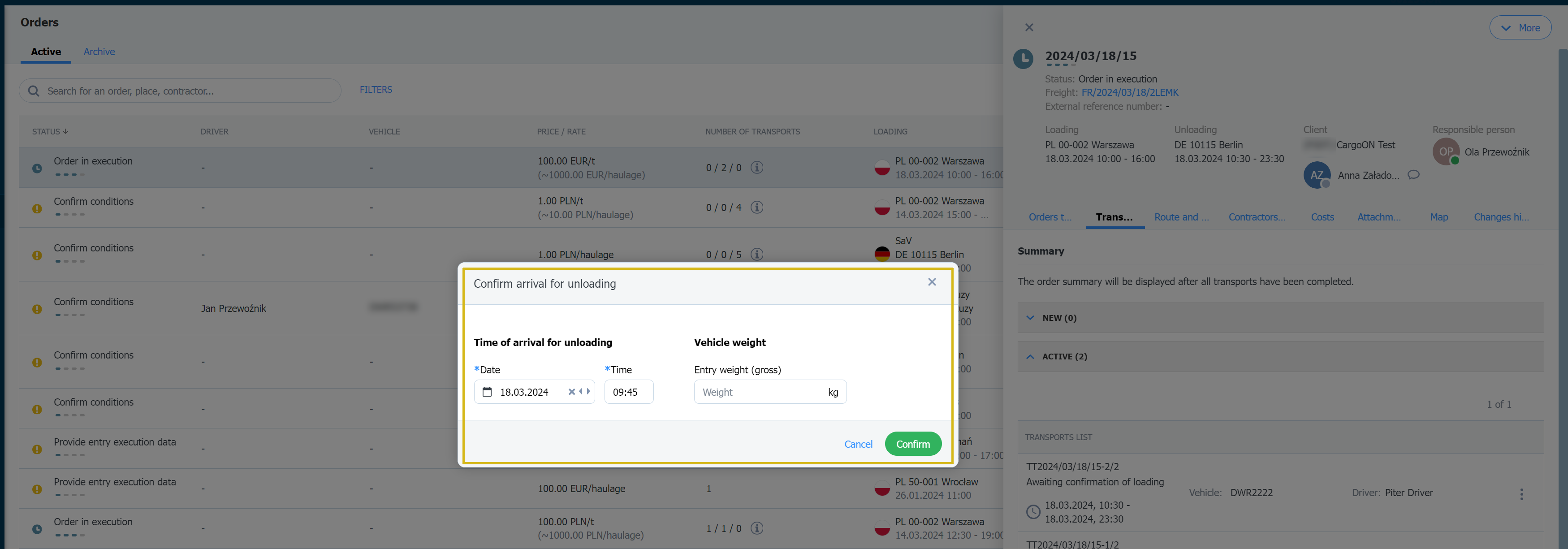
- Informace o vykládce se zobrazí v přepravním seznamu.

- Vyplňte údaje a uložte je pomocí tlačítka Potvrdit.

- Pokud potvrdíte, že vykládka byla dokončena, objednávka přejde do sekce Dokončeno a budete informováni, že zásilka byla dokončena.
- Po dokončení zásilky se zobrazí informace o provedení objednávky, zda nakládka a vykládka proběhly včas a zda byly podány nějaké reklamace.

- Další stav objednávky je Kompletní požadované dokumenty. V zásuvce s podrobnostmi objednávky přejděte na kartu Přílohy a přidejte dokumenty, které byly požadovány v podmínkách objednávky. Přidejte dokumenty a povolte jejich viditelnost.
- Pokud jste dokumenty poskytli dříve, například prostřednictvím e-mailu, může je klient také přidat.
- Pokud v podmínkách zakázky nebyly požadovány žádné další dokumenty, stav zakázky se okamžitě změní na další.

- Další stav objednávky je Čeká na potvrzení. To znamená, že všechny úkoly spojené s přepravou byly dokončeny, požadované dokumenty byly přidány a nyní je třeba, aby klient potvrdil, že objednávka byla vyřízena.
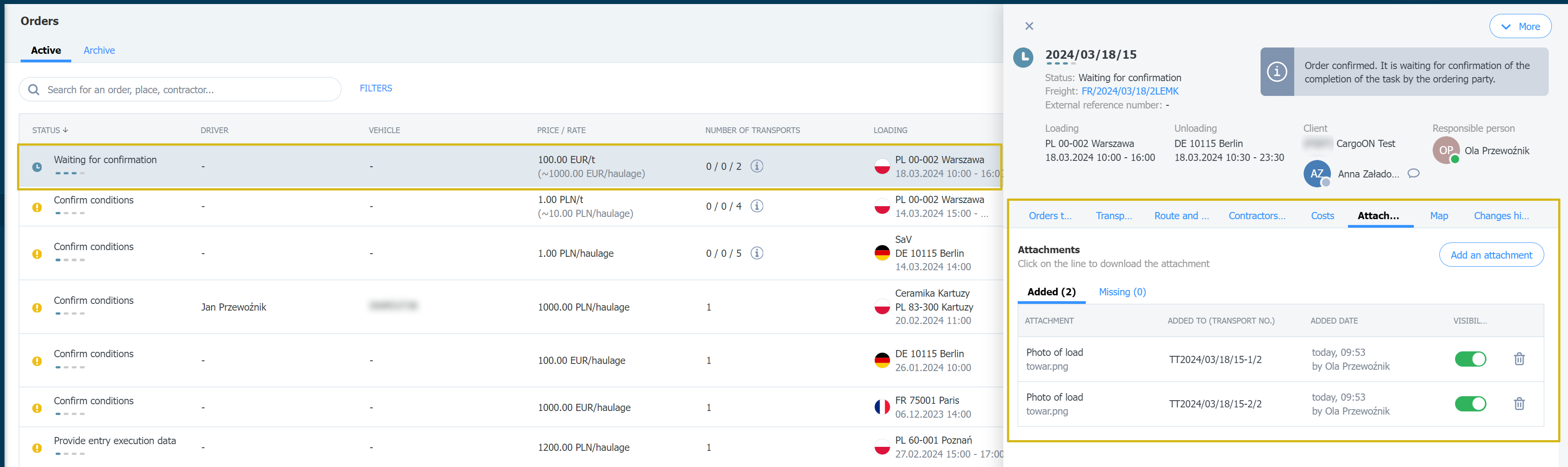
- Po potvrzení dokončení se stav objednávky změní na - Dokončeno.


